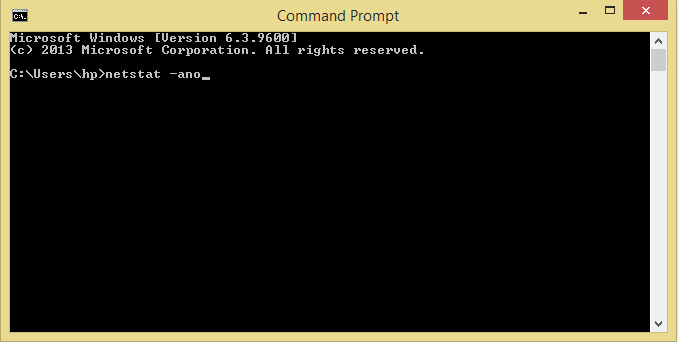Centrum bezpieczeństwa systemu Windows pomaga zarządzać różnymi opcjami bezpieczeństwa na komputerze, takimi jak zapora, program antywirusowy, konserwacja, kontrola konta użytkownika, ustawienia zabezpieczeń internetowych i tak dalej. Wielu użytkowników systemu Windows 11/10 zgłosiło napotkanie komunikatu o błędzie, który stwierdza:
Nie można uruchomić usługi Centrum zabezpieczeń systemu Windows.
Gdy użytkownik otwiera Zabezpieczenia i konserwacja w Panelu sterowania, pojawia się komunikat związany z Centrum zabezpieczeń systemu Windows wskazujący, że jest ono wyłączone. Podczas próby włączenia tego komunikatu o błędzie pojawia się na ekranie.
Czy masz też do czynienia z tym problemem w Centrum bezpieczeństwa? Wtedy dotarłeś do właściwej lokalizacji. W tym artykule wymieniliśmy poprawki, które pomogą rozwiązać ten błąd na komputerze.
Spis treści
Poprawka 1 – Włącz usługę Centrum bezpieczeństwa
1. Po prostu użyj Okna i R klawisze do otwierania Uruchomić dialog.
2. Rodzaj services.msc i uderzył Wchodzić otworzyć Usługi Windows.

3. Znajdź Centrum Bezpieczeństwa na liście usług.
Notatka: Ponieważ wystąpił problem, zobaczysz, że usługa jest Wyłączony w Typ uruchomienia kolumna.
4. Podwójne kliknięcie na Centrum Bezpieczeństwa zmienić jego status.
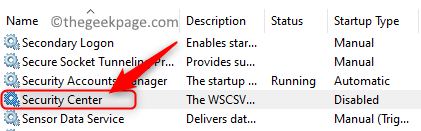
Notatka: Jeśli wszystkie dostępne opcje w oknie Właściwości Centrum zabezpieczeń są wyszarzone i nie ma możliwości uruchomienia usługi, przejdź do Naprawić2 poniżej.
5. w Właściwości Centrum bezpieczeństwa okna, użyj rozwijanego pola powiązanego z Typ uruchomienia i wybierz Automatyczny (opóźniony start).
6. Kliknij na Początek przycisk, aby uruchomić usługę.
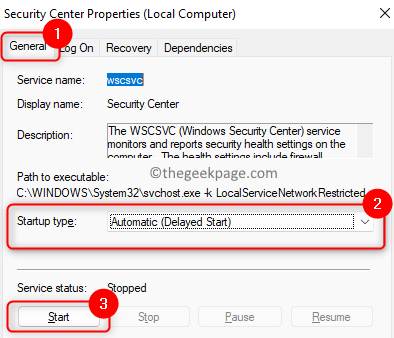
7. Kliknij Zastosować i wtedy OK.
8. Jeśli usługa się nie uruchamia, wróć do Usługi i zlokalizuj Zdalne wywołanie procedury (RPC) oraz Oprzyrządowanie do zarządzania oknami usługi.
9. Otwórz ich Nieruchomości, zmienić Typ uruchomienia do Automatyczny (opóźniony start) i kliknij Początek aby uruchomić usługę. Wykonaj ten krok dla obu usług wymienionych w Krok8.
10. Kliknij ok aby zapisać zmiany i wyjść z okna Usługi.
11. Uruchom ponownie komputera i sprawdź, czy Centrum zabezpieczeń jest włączone i nie wyświetla żadnego błędu.
Poprawka 2 – Modyfikuj wpisy rejestru
1. naciskać Windows + R otworzyć Uruchomić.
2. Rodzaj regedit i kliknij ok otworzyć Zarejestruj sięry Redaktor.

3. w Kontrola konta użytkownika monit, kliknij tak kontynuować.
4. Przejdź lub skopiuj i wklej poniższą lokalizację do paska nawigacyjnego Rejestru.
HKEY_LOCAL_MACHINE\SYSTEM\CurrentControlSet\Services\wscsvc
5. Kliknij prawym przyciskiem myszy na wscsvc folder w lewym okienku i kliknij Uprawnienia aby zmienić uprawnienia do folderu.
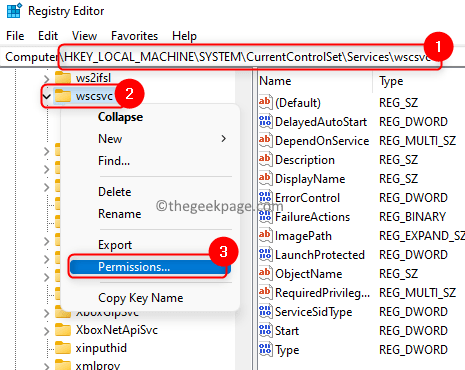
6. w Uprawnienia okno, wybierać grupę lub użytkownika, któremu chcesz przyznać dostęp na liście.
7. Sprawdzać pudełko obok Pełna kontrola w Pozwalać na Kolumna umożliwiająca otwieranie, edytowanie i przejmowanie klucza na własność wybranemu użytkownikowi.
8. Kliknij Zastosować a potem dalej OK.
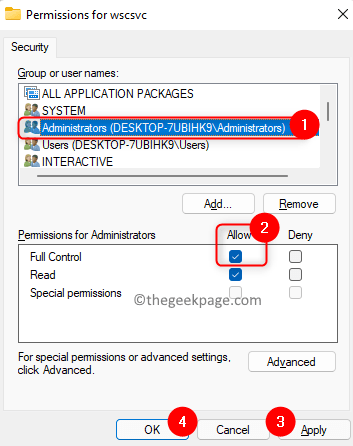
9. Teraz z powrotem w Rejestrze z folderem wscsvc zaznaczony, przejdź na prawą stronę i zlokalizuj nazwany DWORD Początek na liście.
10. Podwójne kliknięcie na Początek aby zmienić jego wartość.
11. w Edytować okno, ustaw jego Dane wartości pole do 2 i kliknij OK.
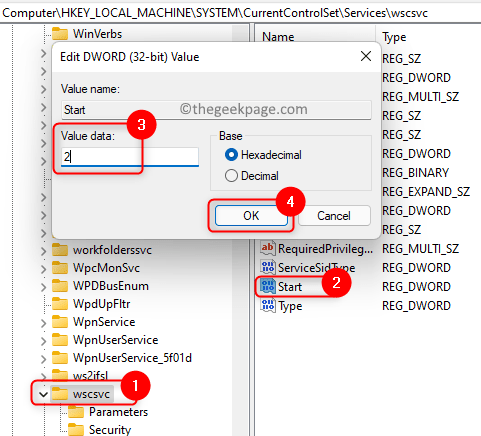
12. Zamknij edytor rejestru. Ponowne uruchomienie Twój komputer, aby zmiany zaczęły obowiązywać.
13. Po uruchomieniu przejdź do Bezpieczeństwo i konserwacja i sprawdź, czy problem został rozwiązany.
14. Jeśli problem został rozwiązany, przejdź do Usługa Centrum BezpieczeństwaNieruchomości za pomocą Kroki 1 – 4 z Napraw 1 i kliknij Początek jeśli usługa nie jest uruchomiona.
Poprawka 3 – Sprawdź, czy Centrum bezpieczeństwa działa jako usługa lokalna
1. Otworzyć Właściwości usługi Centrum bezpieczeństwa za pomocą Kroki 1 – 4 w Napraw 1.
2. w Nieruchomości okno, wybierz Zalogować się patka.
3. Tutaj wybierz opcję To konto i kliknij Przeglądaj przycisk.
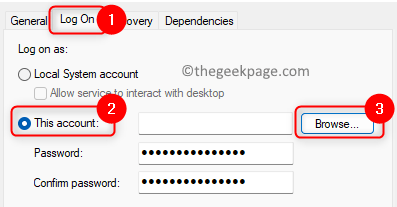
4. w Wybierz użytkownika okno, typ Usługa lokalna w polu poniżej Wprowadź nazwę obiektu do wybrania.
5. Kliknij Sprawdź nazwy a potem dalej OK.
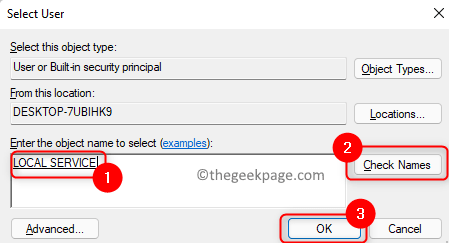
6. Teraz z powrotem w Zalogować się wpisz hasło oraz potwierdź hasło w odpowiednich polach tekstowych.
7. Kliknij Zastosować a potem dalej OK.
8. Ponowne uruchomienie Twój komputer i sprawdź, czy problem z Centrum bezpieczeństwa został rozwiązany.
Poprawka 4 – Napraw repozytorium WMI
1. otwarty Uruchom (Windows + R).
2. Rodzaj cmd i naciśnij Ctrl + Shift + Enter otworzyć Wiersz polecenia jako administrator.

3. Wpisz polecenie i wykonaj je.
winmgmt /weryfikuj repozytorium
4. Jeśli nie ma problemów, zobaczysz komunikat Repozytorium WMI jest spójne.
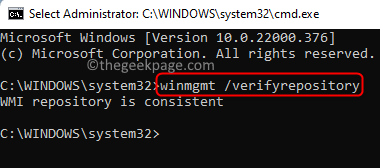
5. Jeśli zobaczysz wiadomość Repozytorium WMI jest niespójne, a następnie napraw repozytorium WMI.
6. otwarty Wiersz polecenia jako administrator.
7. Wpisz poniższe polecenie i naciśnij Wchodzić.
winmgmt /salvagerepository
8. Jeśli to się powiedzie, pojawi się wiadomość Repozytorium WMI zostało uratowane wyświetlane użytkownikowi.
9. Sprawdź, czy problem został rozwiązany.
Poprawka 5 – Uruchom skanowanie SFC
1. Uderz w Okna klucz i typ wiersz polecenia w polu wyszukiwania.
2. Kliknij prawym przyciskiem myszy na Wiersz polecenia i wybierz Uruchom jako administrator.

3. Wpisz polecenie i naciśnij Wchodzić.
sfc / scannow
4. Poczekaj na uruchomienie narzędzia i sprawdź, czy nie ma żadnych uszkodzeń. Jeśli zostanie znalezione jakiekolwiek uszkodzenie, zostanie ono naprawione.

5. Uruchom ponownie komputer i sprawdź, czy Centrum bezpieczeństwa działa bez wyświetlania żadnego błędu.
Otóż to!
Centrum bezpieczeństwa musi teraz działać na komputerze z systemem Windows bez wyświetlania błędu, że nie można go uruchomić. Skomentuj i daj nam znać, czy poprawki były wystarczająco pouczające, aby rozwiązać ten błąd.